win10系统安装加载项(插件)导致IE11浏览器崩溃的解决方法
虽然IE11浏览器有许多革命性的进步,但IE依然暴露出许多问题,有些兼容性问题只是导致部分网页无法正常显示,如果兼容性问题再严重的话,例如某些某些插件导致的兼容性问题会导致IE11浏览器崩溃,这时我们应该怎么办呢?下面就来与大家分享一下安装使用插件导致IE11浏览器崩溃的解决方法,一起来看看了解下吧!
一、禁用IE11浏览器加载项(插件)
如果你感觉是在新启用了某个加载项(插件)之后,IE11浏览器开始出现崩溃现象,那么我们可以禁用该加载项来解决问题。
点击IE浏览器右上角的工具按钮(小齿轮图标),在弹出的菜单中选择管理加载项,打开管理加载项窗口。如图:
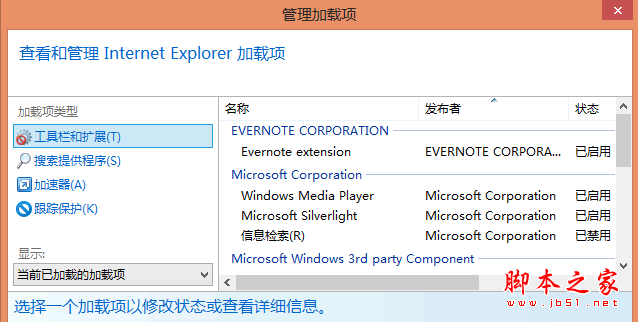
然后在其中找到导致问题的新启用的加载项,把它禁用即可。
如果不确定是哪一个,可以全部禁用,以后根据需要再逐个启用,直到有问题的插件暴露出来。
如果问题已经解决就无需再往下浏览了,否则,就请看下面的解决方法。
二、禁用第三方浏览器扩展,启用自动崩溃恢复
如果在禁用IE11浏览器加载项之后问题依旧,则可以试试禁用第三方浏览器扩展和启用自动崩溃恢复,看能不能解决问题。方法如下:
同样点击IE浏览器右上角的工具按钮(小齿轮图标),在弹出的菜单中选择Internet选项,打开Internet选项窗口,切换到高级选项卡。如图:
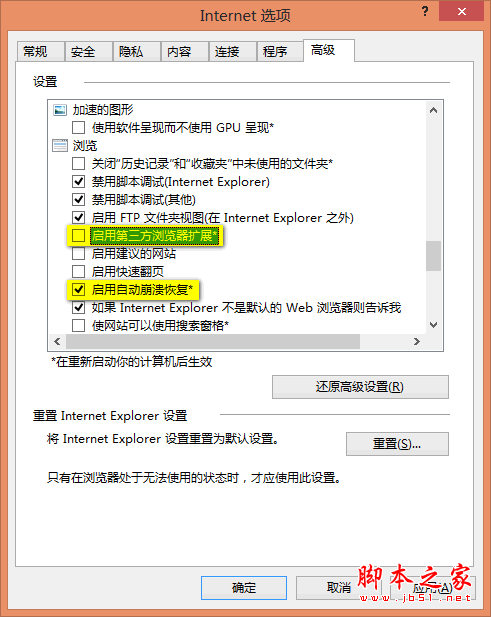
在浏览设置区域找到启动第三方浏览器扩展*,取消勾选。
然后再勾选启用自动崩溃恢复*选项。
最后确定关闭窗口。
经过如上设置,相信应该能解决插件导致的IE11浏览器崩溃问题。
相关阅读:
Win10一周年更新如何安装更新?Win10一周年更新详细升级教程
Win10一周年更新值得更新吗?Win10系统一周年更新升级后到底如何?
以上就是好吧啦网小编汇总的关于win10系统安装加载项(插件)导致IE11浏览器崩溃的解决方法,大家可以参考一下吧,希望对大家有帮助!欢迎大家继续关注其他信息!
相关文章:
1. 统信UOS系统怎么禁止窗口特效? 统信关闭窗口特效的技巧2. Win10命令提示符被禁止使用怎么办?3. Win11 22000.176搜索打不开怎么解决?Win11 22000.176搜索打不开解决方法4. Win7电脑亮度怎么调?Win7调节屏幕亮度方法5. Win10 realtek老是弹出来怎么办?Win10 realtek自动弹出解决方法6. 统信uos系统怎么管理打印界面和打印队列?7. Fdisk硬盘分区图文教程(超详细)8. 银河麒麟操作系统(KyLin)常用问题及解决方法9. Windows11下载卡着不动怎么办?Windows11下载卡着不动解决方法10. 联想电脑怎么装win7系统?U盘装lenovo win7 32位详细图文教程

 网公网安备
网公网安备